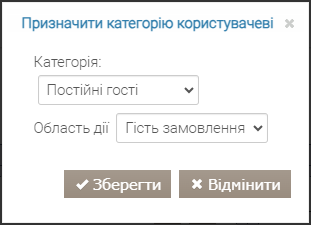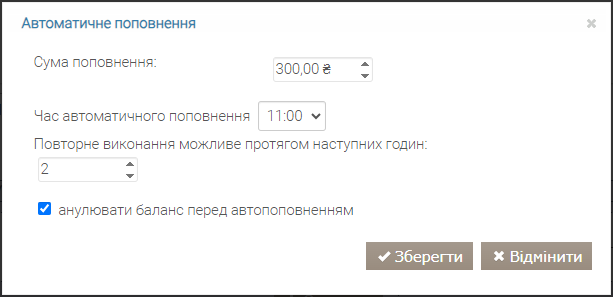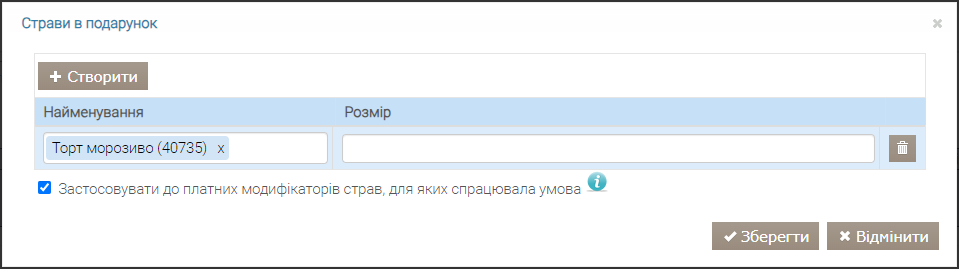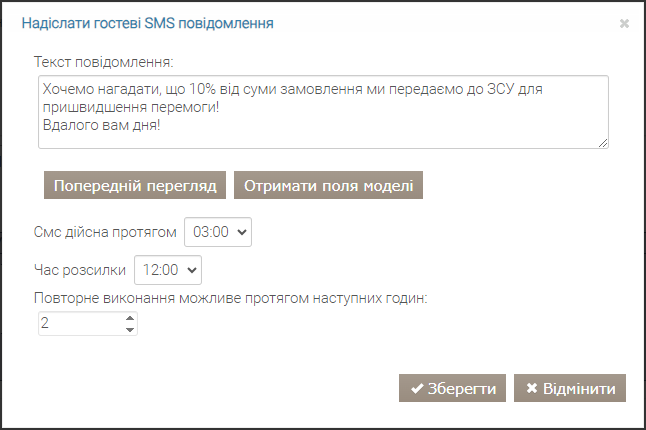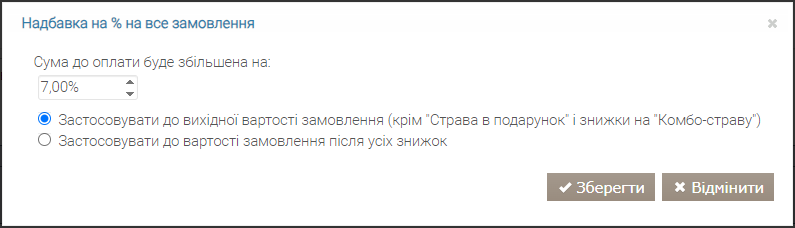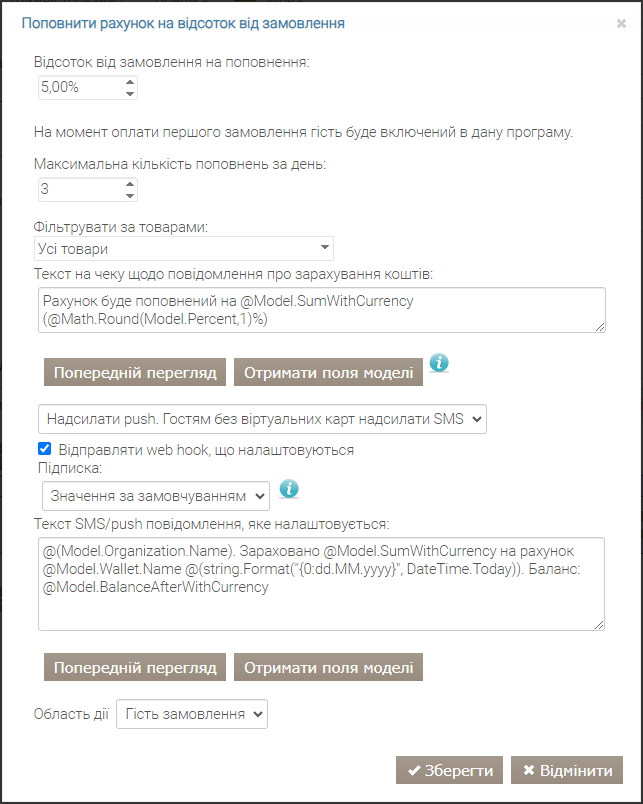Дії
Швидке переміщення по статті:
- Автоматичне поповнення
- Знижка на суму за все замовлення
- Знижка на % за все замовлення
- Знижки та спеціальні ціни
- Виключити користувача з категорії
- Страви в подарунок
- Овердрафт
- Оплата з рахунку
- Надрукувати інформацію на попередньому чеку, чеку і накладній про доставку
- Надіслати гостеві Push
- Надіслати гостеві SMS повідомлення
- Надбавка на суму на все замовлення
- Надбавка на % на все замовлення
- Підказка
- Поповнити рахунок на відсоток від замовлення
- Поповнити рахунок на суму
- Згорання нарахувань
Призначити категорію користувачеві
Ця дія використовується для включення клієнта до категорії. Корисно налаштувати програму винагород за допомогою рангів або реферальну програму.
Для налаштування дії, необхідно:
- Обрати категорію, до котрої потрібно додати гостя.
- У полі Область дії вказати, до кого буде застосована ця дія. Зазвичай, це гість, який зробив поточне замовлення. Рефералу присвоюється категорія, зазначена в реферальній програмі.
Автоматичне поповнення
Використовується для налаштування повторюваних програм (акцій) та овердрафту. Вона доступна у вкладці Періодичні умови і дії налаштувань акції.
У налаштуваннях дії потрібно вказати суму поповнення, час поповнення, а також чи потрібно обнуляти рахунок перед поповненням. Періодичність дії задається в налаштуваннях умови Розкладу: щоденно, щотижня або щомісяця. За необхідності можуть бути використані деякі додаткові умови: категорія гостя, день народження тощо.
У налаштуваннях дії:
- Ввести Суму поповнення.
- Вказати Час автоматичного поповнення. Це час, коли рахунок поповнюється коштами та бонусними балами. День, коли повинна відбутися ця дія, вказується в умові.
- При налаштуванні програми корпоративного харчування, потрібно встановити галочку анулювати баланс перед автопоповненням, якщо залишок балансу не повинен переноситись на наступний період. В іншому випадку не потрібно встановлювати цей пункт.
- Поле Повторне виконання можливе протягом наступних годин: використовується для запобігання багаторазового поповнення балансу. Припустимо, системі не вдалося поповнити рахунок з якихось технічних причин. Протягом зазначеного часу система намагатиметься поповнити рахунок:
1 — означає одну спробу через годину після невдачі (збою),
2 — означає дві спроби протягом двух годин через годину після збою (одна спроба на годину). Якщо всі спроби виявилися невдалими, поповніть рахунок вручну.
Детальніше про налаштування програми з опцією автоматичного поповнення описано у розділі Різноманітні поповнення рахунку.
Знижка на суму за все замовлення
Зазначення знижки, котру отримують гості при замовленні певних позицій меню.
Акцію можна комбінувати з такими умовами, як Щаслива година, Сума замовлення тощо.
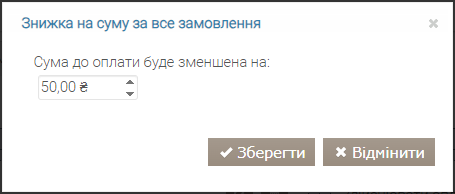
Знижка на % за все замовлення
Відсоток знижки, який буде застосовано до замовлення. Ця знижка застосовується після всіх інших знижок і спеціальних цін ‒ подарунків, комбо і так далі.
За замовчуванням встановлена галочка Застосовувати до позицій, які підпадають під інші знижки. У цьому випадку дія поширюється на всі позиції замовлення, навіть ті, на які вже нарахована знижка. Щоб застосувати цю дію лише до товарів без знижки, зніміть галочку з цього пункту.
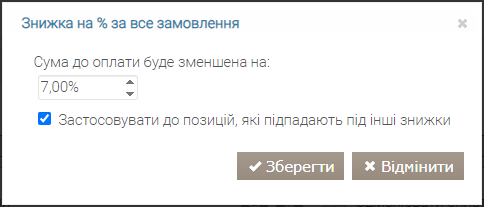
Знижки та спеціальні ціни
Тут можна вказати позиції меню, котрі продаються зі знижкою. Цю дію можна комбінувати з такими умовами, як Щаслива година або День народження.
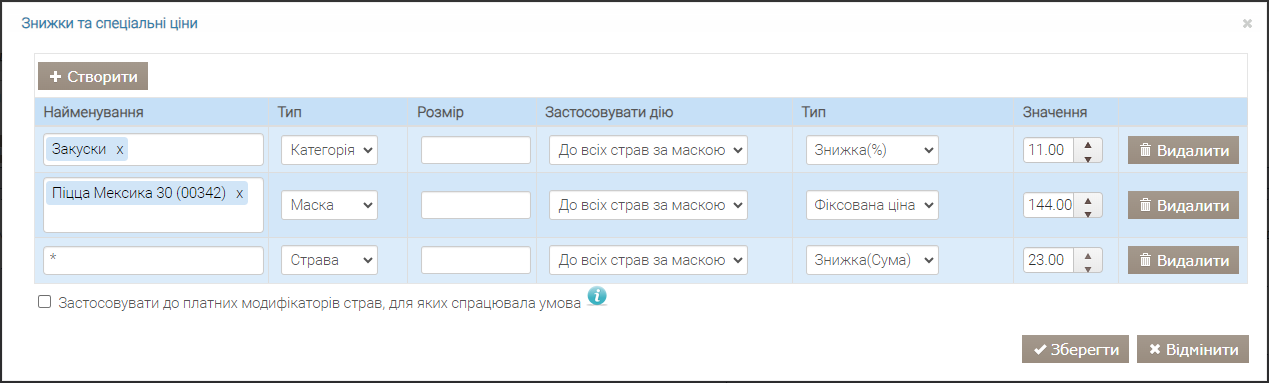
Щоб вказати, до котрих товарів слід застосувати знижку, потрібно натиснути кнопку Створити та зазначити, як відбирати товари: за маскою, категорією або назвою.
Знижка може бути застосована до всіх позицій, до найдешевшої або до найдорожчої з обраних. Ця дія може бути корисною під час проведення такої акції (програми) як купи три піци, найдешевшу отримай безкоштовно.
Також знижка може бути вказана у відсотках або у вигляді конкретної суми. Можна встановити фіксовану ціну позиції. Щоб виключити позиції з акції, потрібно вказати значення Без знижки у випадаючому меню Тип.
Якщо товар має платні модифікатори і потрібно, щоб до них застосовувалася однакова знижка, слід встановити Застосовувати до платних модифікаторів страв, для яких спрацювала умова. Розмір знижки залежить від її типу:
- Знижка (%) ‒ застосовується до позиції та її модифікаторів, котрі відповідають масці.
- Знижка (сума) ‒ сума на котру зменшується ціна позиції, але ціна платних модифікаторів залишається незмінною.
- Фіксована ціна – позиція продається за фіксованою ціною, але всі платні модифікатори є безкоштовними.
Якщо цей параметр вимкнено, знижка застосовується лише до страви, а платні модифікатори продаються згідно з прейскурантом.
Виключити користувача з категорії
Ця дія використовується для видалення гостя з будь-якої категорії та призначення іншої або обмеження його чи її участь в акції. Наприклад, у бонусній програмі з рангами чи в реферальній програмі.
Щоб налаштувати дію, виконайте наступні дії:
- Вибрати категорію, з якої потрібно виключити гостя.
- У полі Область дії вказати, до кого буде застосована ця дія. Зазвичай це поточний гість замовлення. Реферал буде виключений з категорії в реферальній програмі.

Страви в подарунок
Гості можуть отримати страву або іншу позицію безкоштовно, якщо виконають умови акції. Для цього необхідно додати в програму (акцію) дію Страви в подарунок.
Вказати позиції, котрі будуть подаровані гостю. Для цього потрібно натиснути кнопку Створити та ввести артикул чи назву позиції меню. Вказувати потрібно по одній позиції в рядку.
Коли потрібно гостям надати вибір, натиснувши кнопку Створити ще раз необхідно додати ще одну позицію.
Якщо позиція має платні модифікатори, і потрібно, щоб клієнт міг отримати їх разом із позицією безкоштовно, слід встановити галочку Застосовувати до платних модифікаторів страв, для яких спрацювала умова. В іншому випадку гість отримає товар безкоштовно, але буде змушений заплатити за модифікатори згідно з прейскурантом.
Якщо, під час приймання замовлення будуть виконані умови акції, касир побачить відповідну підказку і зможе додати подарунок до замовлення.
Овердрафт
Використовуйте цю дію, щоб налаштувати максимальну суму, яку можна витратити на замовлення, якщо зв'язок з основним сервером Syrve Loyalty буде втрачено. Детальніше описано у розділі Овердрафт.
Оплата з рахунку
Ця дія обмежує суму платежу та вибір пунктів меню, які можна оплатити. Вона добре працює в поєднанні з такими умовами, як Щаслива година та подібними. Її можна використовувати в програмах щасливих годин, підписках тощо.
Якщо в програмі увімкнена опція Надсилати SMS клієнтам при зміні балансу , то після здійснення оплати з рахунку клієнт отримає відповідне SMS.
Примітка - ця акція не діє в програмах Знижки, Подарунки, Комбо (без облікового запису).
Налаштування цієї дії:
- Максимальна сума, яку гість може витратити протягом певного періоду часу: денний, тижневий або місячний ліміт.
- Щоб уникнути використання облікового запису іншого гостя, потрібно встановити галочку Вимагати верифікацію за номером телефону. У цьому випадку гість буде верифікований (якщо цього ще не було зроблено) одразу після зазначення суми до сплати: йому або їй на мобільний телефон прийде код підтвердження, а касиру буде запропоновано ввести його в систему. Тип повідомлення (PUSH або SMS) визначається налаштуваннями SMS у Syrve Office.
- Можна обмежити перелік позицій, котрі можна оплатити з обраного рахунку. Для цього:
- У пункті Можна оплачувати вибрати Тільки вибрані товари або Усі товари, крім вибраних. Відобразиться розділ Маски страв.
- Натиснути Створити та виберати тип маски:
- Страва ‒ назва пункту меню в Syrve Office.
- Категорія ‒ категорія товару в Syrve Office.
- Маска ‒ маска назви позиції.
- Ввести маску використовуючи спеціальні символи.
- Зірочка ∗ замінює групу символів. Застосовується до назв позицій і категорій. Наприклад, вказати маску *суп* дія буде застосована до всіх позицій, які містять слово «суп» у своїх назвах.
- Знак питання ? замінює один символ. Використовується для числових назв, наприклад артикула. Наприклад, 123? маска артикула означає, що можна оплачувати товари з артикулом, котрий складається з 4 цифр і починається з 123.
- Вказати ліміт платежу - максимальний відсоток від вартості замовлення, який можна оплатити з рахунку.
- Ввести текст, який буде надрукований на чеках.
- Після списання коштів з рахунку клієнти отримають стандартне текстове повідомлення. Якщо потрібно змінити повідомлення, необхідно встановити галочку Відправляти web hook, що налаштовуються та ввести інший текст у полі нижче.
- Натиснути Зберегти.
Повідомлення, надруковане на чеку або надіслане як SMS чи PUSH, може бути простим текстом або шаблоном Razor. Щоб підготувати шаблон, потрібно знати синтаксис Razor і модель даних.
Різні дії мають дещо різні моделі даних. Щоб дізнатися, які дані можна використовувати тільки для дії Оплата з рахунку, потрібно натисніть Отримати поля моделі.
Щоб переглянути, як виглядатиме текст, натисніть кнопку Попередній перегляд під шаблоном чека або текстом повідомлення.
Коли ви збережете налаштування дії, система перевірить параметри вашого шаблону.
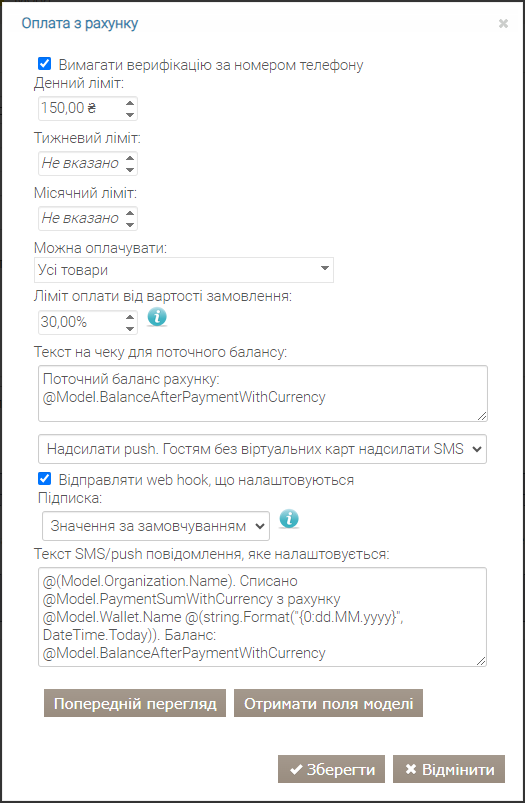
Програма винагород має скорочені налаштування дій. У цьому випадку не можна використовувати опцію автоматичного поповнення рахунку.
Також є можливість встановити винагороду відповідно до курсу обміну валют у вашому торговому підприємстві. Наприклад, 10 гривень може коштувати 20 бонусів. Щоб опція була доступна в цій дії, її потрібно активувати в загальних налаштуваннях програми (докладніше описано у статті Програми).
Надрукувати інформацію на попередньому чеку, чеку і накладній про доставку
Дія Надрукувати інформацію на попередньому чеку, чеку і накладній про доставку має два поля:
- Шаблон для замовлення з гостем - текст, котрий буде надруковано на документі, якщо замовлення буде оформлене зареєстрованим клієнтом. Можна надрукувати такі дані, як кількість отриманих винагород (бонусів), кількість використаних винагород (бонусів) тощо.
- Шаблон для анонімного замовлення - текст, котрий буде надруковано на чеку, якщо замовлення розміщено клієнтом, не зареєстрованим у Syrve Loyalty.
Повідомлення, що друкується на чеках, може бути звичайним текстом або шаблоном Razor.
Razor шаблон надає більше можливостей порівняно зі звичайним текстом. Тут є можливість вказати, де потрібно друкувати цей текст: на чеку та гостьовому рахунку чи на рахунку-фактурі. За замовчуванням повідомлення друкується на всіх цих документах. Його використання дозволяє надавати інформацію клієнтам в залежності від їх категорії та покупок.
Щоб підготувати шаблон, потрібно знати синтаксис Razor і модель даних.
Різні дії мають дещо різні моделі даних. Щоб дізнатися, які дані можна надрукувати на чеку, гостьовому рахунку та рахунку-фактурі, потрібно натиснути кнопку Отримати поля моделі.
Щоб переглянути отриманий текст, потрібно натиснути кнопку Попередній перегляд.
Після збереження налаштувань дій, система перевірить параметри шаблону.
Для отримання додаткової інформації про шаблони та варіанти їх використання можна ознайомитись із статтею Друк чеків.
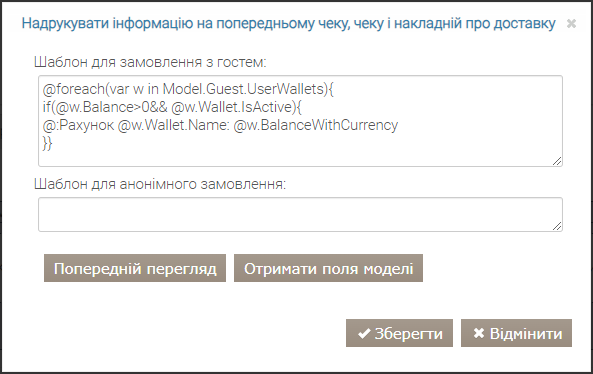
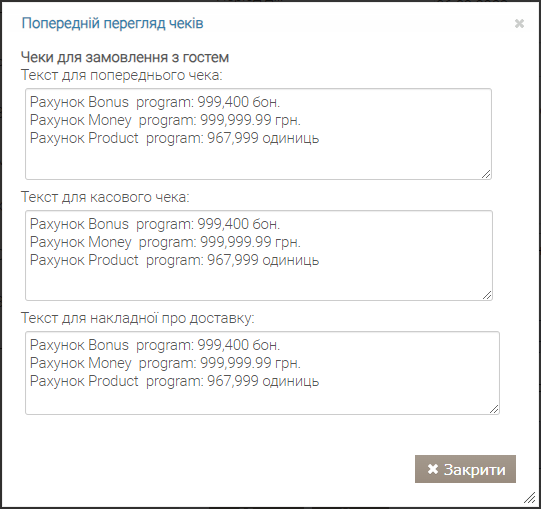
Надіслати гостеві Push
Ця дія виконує ту саму функцію, що й Надіслати гостеві SMS повідомлення — сповіщення своїх клієнтів про будь-які дії, пов’язані з лояльністю.
Щоб налаштувати цю дію, потрібно вказати підписку та ввести текст.
Можна використовувати попередньо встановлені поля моделі даних, щоб швидко створити повідомлення.
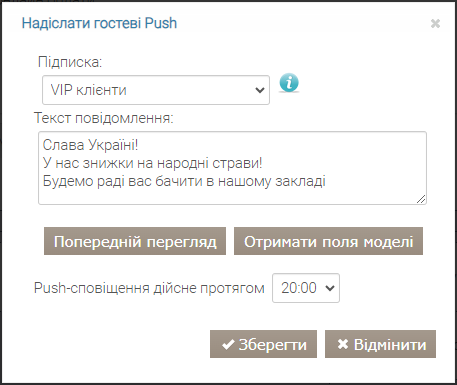
Надіслати гостеві SMS повідомлення
Ця дія використовується для надсилання коротких текстових повідомлень на мобільні телефони ваших клієнтів, про поповнення рахунку, списання бонусних балів або грошей, отримання нового подарунка тощо. Такі повідомлення можуть надсилатися одноразово, коли відбуваються вищезгадані події, або за встановленим розкладом.
Повідомлення про цю дію надсилаються незалежно від параметра Надсилати SMS клієнтам при зміні балансу.
Для відправлення одноразових SMS:
- У вкладці Умови та дії, що застосовуються до замовлення додати дію Надіслати гостеві SMS повідомлення.
- Ввести текст повідомлення.
- Вказати термін дії SMS. Протягом цього часу система намагатиметься надіслати SMS у разі виникнення технічних проблем на стороні постачальника SMS.
- Зберегти налаштування дії.
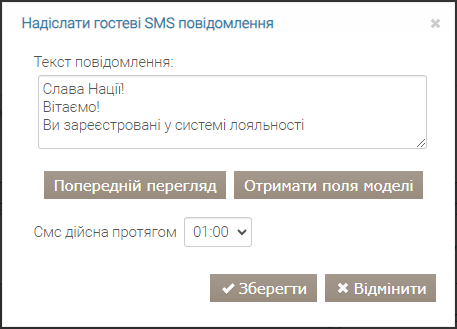
Для відправлення SMS за розкладом:
- У вкладці Періодичні умови і дії додати дію Надіслати гостеві SMS повідомлення.
- Вказати час надсилання повідомлень. Щоб не турбувати клієнтів у вечірній або нічний час, краще встановити його опівдні.
- Заповнити поле Повторне виконання можливе протягом наступних годин. Припустимо, що з якихось технічних причин система не змогла вчасно відправити SMS. Протягом зазначеного часу система буде намагатися відправити SMS:
1 - означає одну спробу через годину після невдачі,
2 - означає дві спроби протягом двох годин на годину після збою (одна спроба на годину). - Зберегти налаштування дії.
Повідомлення може бути звичайним текстом або шаблоном Razor. Шаблон Razor надає більше можливостей у порівнянні зі звичайним текстом. Використовується щоб надавати інформацію клієнтам залежно від їхньої категорії чи історії покупок.
Щоб підготувати шаблон, потрібно знати синтаксис Razor і модель даних.
Щоб дізнатися, котра модель використовується лише для надсилання SMS, потрібно натиснути кнопку Отримати поля моделі.
Щоб переглянути отриманий текст, потрібно натиснути кнопку Попередній перегляд.
Після збереження налаштувань дій, система перевірить параметри шаблону.
Надбавка на суму на все замовлення
Дія Надбавка на суму на все замовлення використовується, коли до загальної вартості замовлення потрібно додати фіксовану сервісну націнку (плату за обслуговування). Ця надбавка застосовується після відсоткових знижок і надбавок.
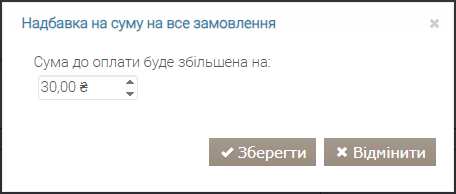
Надбавка на % на все замовлення
Дія Надбавка на % на все замовлення використовується, коли потрібно збільшити загальну суму замовлення, наприклад, додати 7% сервісного збору.
У налаштуваннях дії необхідно вказати наступне:
- Відсоток надбавки
- Застосування надбавки:
- До базової вартості замовлення. Надбавка буде розрахована на основі базової вартості позицій та врахована до знижки. Страви в подарунок і Комбо-страва є винятками з цього правила. Ці знижки враховуються в першу чергу.
- До вартості замовлення після всіх знижок. Надбавка буде розрахована на основі остаточної вартості всіх позицій після знижок.
Підказка
Ця дія використовується для налаштування нагадування касиру про спеціальні пропозиції для гостя. Детальніше про використання дії описано у статті Підказки.
Поповнити рахунок на відсоток від замовлення
Часто буває так, що рахунок поповнюється за певний відсоток від суми замовлення, наприклад, 5%. Для таких програм використовується дія Поповнити рахунок на відсоток від замовлення.
Якщо в програмі увімкнена опція Надсилати гостям сповіщення під час зміни балансу, то після поповнення рахунку клієнт отримає відповідне SMS.
У налаштуваннях дії необхідно:
- Вказати відсоток від суми чека, який буде зараховано на рахунок гостя.
- У полі Максимальна кількість поповнень за день вказати максимальну кількість поповнень бонусного рахунку на добу.
Це дозволяє запобігти шахрайству з боку персоналу та контролювати кількість бонусів, отриманих клієнтом за добу. Таким чином можна обмежити кількість таких поповнень на добу. Припустимо, бонуси можна нараховувати лише тричі на день; після третього поповнення бонусні бали протягом поточної доби не нараховуватимуться. - Обрати позиції, які беруть участь у програмі. Або позиції, котрі необхідно виключити з програми. У рядку можна ввести більше одного елемента, категорії або маски.
- Вказати повідомлення, котре потрібно надрукувати на чеку.
- Після поповнення рахунку покупці отримуватимуть стандартні текстові повідомлення. Якщо потрібно змінити повідомлення, слід встановити галочку Відправляти web hook, що налаштовуються та ввести інший текст у полі нижче.
- У полі Область дії обрати рахунок для поповнення. Зазвичай це рахунок гостя, який зробив поточне замовлення. Рахунок реферерала поповнюється, якщо налаштована Реферальна програма.
Примітка: ця дія недоступна в програмах "Знижки", "Подарунки", "Комбо" (без облікового запису).
Повідомлення, надруковане на чеку або надіслане у вигляді SMS чи PUSH, може бути звичайним текстом або шаблоном Razor. Щоб підготувати шаблон, необхідно знати синтаксис Razor та модель даних.
Різні дії мають дещо різні моделі даних. Щоб дізнатися, які дані можна використовувати лише для дії Поповнити рахунок на відсоток від замовлення, потрібно натиснути кнопку Отримати поля моделі.
Щоб переглянути, як виглядатиме текст, потрібно натиснути кнопку Попередній перегляд під шаблоном квитанції або текстом повідомлення.
Після збереження налаштування дії, система перевірить параметри шаблону.
Поповнити рахунок на суму
Рахунок гостя можна поповнити гостя на фіксовану суму, якщо він відповідає певним умовам.
Якщо в програмі увімкнена опція Надсилати гостям сповіщення під час зміни балансу, то після поповнення рахунку клієнт отримає відповідне SMS.
У налаштуваннях дії:
- Вказати суму поповнення.
- Ввести повідомлення, котре буде друкуватись на чеку, щоб повідомити клієнта про нараховану суму.
- Після поповнення рахунку клієнти отримуватимуть стандартні текстові повідомлення. Якщо потрібно змінити повідомлення, слід встановити галочку Відправляти web hook, що налаштовуються та ввести інший текст у полі нижче.
- У полі Максимальна кількість поповнень за день вказати максимальну кількість поповнень бонусного рахунку на добу.
Це дозволяє запобігти шахрайству з боку персоналу та контролювати кількість бонусів, отриманих клієнтом за добу. Таким чином можна обмежити кількість таких поповнень на добу. Припустимо, бонуси можна нараховувати лише тричі на день; після третього поповнення бонусні бали протягом поточної доби не нараховуватимуться. - У полі Область дії обрати рахунок для поповнення. Зазвичай це рахунок гостя, який зробив поточне замовлення. Рахунок реферера поповнюється, якщо налаштована Реферальна програма.
Примітка: ця дія також недоступна в програмах "Знижки", "Подарунки", "Комбо" (без облікового запису).
Повідомлення, надруковане на чеку або надіслане у вигляді SMS чи PUSH, може бути звичайним текстом або шаблоном Razor. Щоб підготувати шаблон, необхідно знати синтаксис Razor та модель даних.
Різні дії мають дещо різні моделі даних. Щоб дізнатися, які дані можна використовувати лише для дії Поповнити рахунок на суму, потрібно натиснути кнопку Отримати поля моделі.
Щоб переглянути, як виглядатиме текст, потрібно натиснути кнопку Попередній перегляд під шаблоном квитанції або текстом повідомлення.
Після збереження налаштування дії, система перевірить параметри шаблону.
Згорання нарахувань
Як правило, це додаткова дія програми, котра знаходиться у вкладці Періодичні умови і дії. Використовується, щоб задати час, коли бонуси, накопичені в рамках акції на рахунку гостя, закінчуються.
В налаштуваннях дії необхідно вказати наступне:
- Термін зберігання нарахування, в днях — кількість днів, протягом яких кошти чи бонусні бали зберігаються на рахунку. Після закінчення цього часу бонусні бали будуть обнулені.
- Час згорання — час закінчення терміну дії з точністю до години.
- Повторне виконання можливе протягом наступних годин. Припустимо, що з якихось технічних причин система не змогла вчасно списати бонуси. Протягом зазначеного часу система намагатиметься їх списати:
1 - означає одну спробу через годину після невдачі,
2 - означає дві спроби протягом двох годин на годину після збою (одна спроба на годину). Якщо всі спроби виявилися невдалими, слід виконати списання вручну.
Нагадування про термін дії бонусу друкується на чеках під час оплати замовлення.